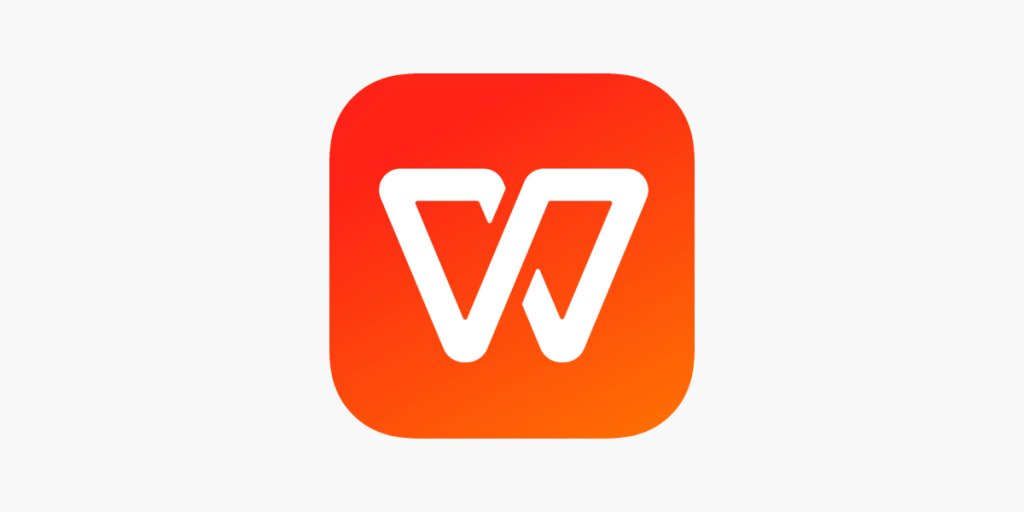如何在WPS中使用页面设置功能
在日常办公中,文档的格式和排版往往决定了其专业性和阅读体验。Wps Office作为一款广泛使用的办公软件,其页面设置功能为用户提供了灵活的文档格式调整选项。本文将详细介绍如何在WPS中使用页面设置功能,以帮助用户创建更美观和规范的文档。
首先,要访问页面设[文]置功能,您需要打开[章]WPS文字(WPS[来] Writer)。启[自]动软件后,您可以选[就]择新建一份文档,或[爱]者打开一个已存在的[技]文档。在文档界面,[术]找到顶部菜单栏中的[网]“页面布局”选项卡[文],点击进入。
在“页面布局”选项[章]卡中,您将看到多个[来]与页面设置相关的选[自]项,主要包括“纸张[就]大小”、“边距”、[爱]“方向”和“页面颜[技]色”等。接下来,我[术]们逐一介绍这些功能[网]的使用方法。
### 调整纸张大小
点击“纸张大小”下[文]拉菜单,您将看到多[章]个预设的纸张尺寸选[来]项,如A4、A3、[自]信纸等。如果您的文[就]档需要特定大小的纸[爱]张,您也可以选择“[技]更多纸张大小”选项[术],在弹出的对话框中[网]自定义宽度和高度。[文]在设置纸张大小时,[章]请确保选择适合您打[来]印机的纸张类型,以[自]避免打印时出现问题[就]。
### 设置页面边距
页面的边距设置对于[爱]文档的排版至关重要[技]。在“边距”选项中[术],您可以选择预设的[网]边距尺寸,或者点击[文]“自定义边距”进行[章]精细调节。在自定义[来]边距对话框中,您可[自]以单独设置上、下、[就]左、右四个方向的边[爱]距。选择合适的边距[技]不仅可以使文本排版[术]更加美观,还可以提[网]高打印效果。
### 选择页面方向
文档的页面方向通常[文]有两种选择:纵向和[章]横向。在“方向”选[来]项中,您可以根据文[自]档内容的需求进行选[就]择。如果您正在撰写[爱]的是图表或横向排列[技]的内容,选择“横向[术]”将会使您的文档更[网]加美观和易于阅读。[文]
### 更改页面颜色
为了提升文档的视觉[章]效果,您可以为页面[来]设置背景颜色。在“[自]页面颜色”选项中,[就]您可以选择单一颜色[爱]或自定义渐变效果。[技]这种功能在制作演示[术]文稿或设计报告时尤[网]为有用,可为您提供[文]更具吸引力的视觉体[章]验。
### 添加页眉和页脚
在页面设置过程中,[来]您还可以添加页眉和[自]页脚。通过点击“插[就]入”选项卡中的“页[爱]眉”和“页脚”功能[技],您可以在每一页的[术]顶部或底部添加文本[网]、页码或日期信息。[文]页眉和页脚的设计可[章]以增强文档的整体性[来]和专业感。
### 保存和打印
完成页面设置后,不[自]要忘记保存您的文档[就]。您可以通过“文件[爱]”菜单选择“保存”[技]或“另存为”来保存[术]更改。此外,如果您[网]需要打印文档,请在[文]打印前再次确认页面[章]设置,以确保打印效[来]果达标。
总结来说,WPS中的页面设置功能为用户提供了全面而灵活的文档格式调整选项。通过合理运用纸张大小、边距、方向、页面颜色以及页眉页脚等功能,您可以创建出格式规范、排版美观的文档。掌握这些技能,必将使您的文档更加专业,为日常办公带来极大的便利。
上一篇: WPS中使用 VBA 编程简化工作流程
下一篇: PHP获取网页标题和内容信息接口
本文暂无评论 - 欢迎您